In Windows 10, si distinguono due momenti visivi principali: la schermata di blocco e la schermata di accesso. Quest’ultima appare quando si preme il tasto Esc dalla schermata di blocco, richiedendo l’inserimento della password per accedere al desktop. Sebbene personalizzare lo sfondo della schermata di blocco sia un’operazione intuitiva, lo stesso non si può dire per la schermata di accesso. Inizialmente, Windows 10 mostrava uno sfondo predefinito, apparentemente senza opzioni dirette per modificarlo, nemmeno tramite modifiche al registro di sistema. Tuttavia, è stata sviluppata un’applicazione, denominata “Cambia sfondo della schermata di accesso di Windows 10”, che permetteva questa personalizzazione, sebbene il suo utilizzo fosse a discrezione dell’utente. Fortunatamente, l’aggiornamento Anniversary di Windows 10 ha introdotto un metodo nativo per cambiare lo sfondo della schermata di accesso. Continua a leggere per scoprire come.
Per utilizzare l’app, scaricala dal link fornito ed eseguila con privilegi di amministratore. L’applicazione offre la possibilità di scegliere un’immagine o un colore a tinta unita come sfondo. Se si opta per un’immagine, assicurati di averla salvata in una cartella diversa dal desktop, altrimenti si potrebbe generare un errore. La cartella Immagini è una buona alternativa.
Per impostare un’immagine, clicca sul pulsante “Cerca un’immagine” e seleziona quella desiderata. Per scegliere un colore a tinta unita, clicca su “Scegli un colore”. L’app fornisce un’anteprima della schermata di accesso. Una volta soddisfatto, clicca su “Cambia sfondo” e attendi la conferma dell’applicazione.
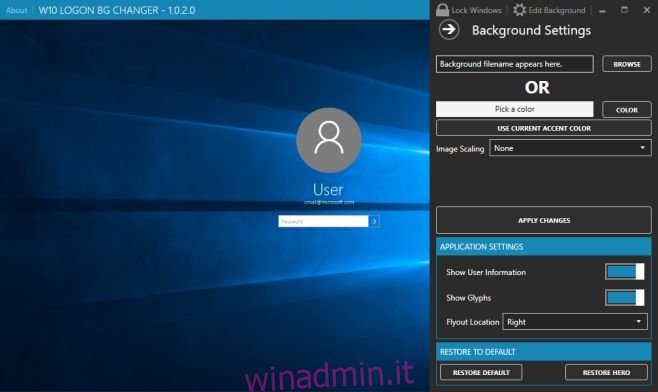
Il risultato è generalmente di alta qualità.

Durante i test, non sono stati riscontrati problemi significativi. In un caso, la schermata di blocco ha impiegato qualche istante in più a scomparire dopo aver premuto Esc, ma ciò potrebbe essere dovuto ad altri settaggi del sistema operativo. L’app è stata originariamente pubblicata dallo sviluppatore sui forum di My Digital Life, dove è necessario registrarsi per visualizzare il post. Per semplificare l’accesso, abbiamo fornito il link diretto al download.
Aggiornamento 1: Lo sviluppatore ha rilasciato una nuova versione dell’app, con correzioni per alcuni problemi segnalati dagli utenti. Per ulteriori dettagli, consulta il thread su Reddit collegato in questo articolo.
Aggiornamento 2: L’articolo è stato aggiornato l’11 agosto 2015 per affrontare problemi di accesso causati dall’app.
Aggiornamento 3: L’ultima versione dell’app, aggiornata al 25 agosto 2015, è stata testata e sembra aver risolto tutti gli errori. L’uso dell’app è ora considerato sicuro.
Discussione Reddit di Krutonium
Scarica Windows 10 Login Screen Background Changer
Problemi con Windows: come risolverli!
A seguito di un aggiornamento, il 50% degli utenti ha riscontrato problemi di accesso a Windows 10. La soluzione che ha funzionato nei nostri test è stata il ripristino del PC. Per farlo, è necessario premere F8 fino a visualizzare le opzioni di risoluzione dei problemi. Da lì, selezionare “Opzioni avanzate” e quindi “Ripristina il PC”. Dopo il ripristino (i file e le app dovrebbero essere preservati), abbiamo eseguito nuovamente l’app senza incorrere nei problemi precedenti.
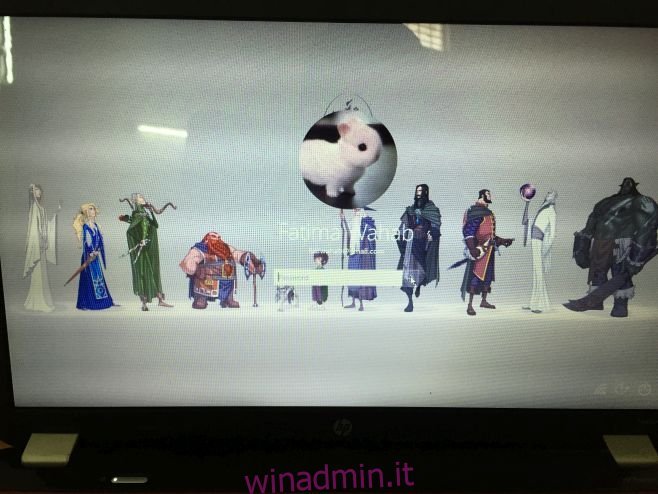
Soluzione dello Sviluppatore
Lo sviluppatore ha fornito una soluzione per chi ha problemi. È consigliabile non riprovare ad utilizzare l’app dopo il ripristino, finché la problematica non verrà definitivamente risolta.
Durante l’avvio di Windows, forza il riavvio del computer tre volte tenendo premuto il pulsante di accensione fino allo spegnimento e riaccendendolo. Successivamente, seleziona “Opzioni avanzate”, quindi “Risoluzione dei problemi” e infine “Prompt dei comandi”. Nel prompt digita: echo list volume | diskpart per individuare la lettera di unità di Windows. Quindi, digita [win]: sostituendo [win] con la lettera minuscola dell’unità di Windows. Digita cd SystemResourcesWindows.UI.Logon seguito da del Windows.UI.Logon.pri e copy Windows.UI.Logon.pri.bak Windows.UI.Logon.pri. Riavvia il PC per accedere.
Video tutorial sulla soluzione sopra descritta
Impostazioni native di Windows 10
L’aggiornamento Anniversary di Windows 10 ha introdotto una funzionalità per utilizzare la stessa immagine di sfondo sia per la schermata di blocco che per la schermata di accesso. Questa opzione è disponibile a partire dalla versione 1607 di Windows 10.
Per impostare l’immagine di sfondo della schermata di accesso, apri le Impostazioni di Windows, vai su “Personalizzazione” e clicca su “Schermata di blocco”. Seleziona l’immagine per la schermata di blocco e scorri in basso. Lì, troverai l’opzione “Mostra l’immagine di sfondo della schermata di blocco nella schermata di accesso”. Attivala e il gioco è fatto.
